Režim kreativnih filtera
Možete snimati sa primenjenim efektima filtera. Efekti filtera se mogu pregledati pre snimanja.
-
Podesite birač režima na
.
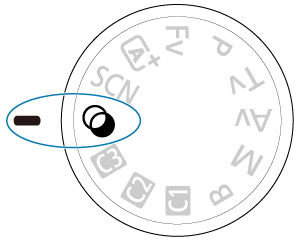
-
Pritisnite
dugme.
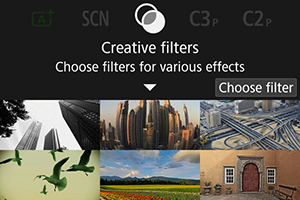
-
Odaberite efekat filtera.
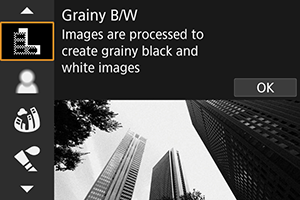
-
Podesite efekat i snimajte.
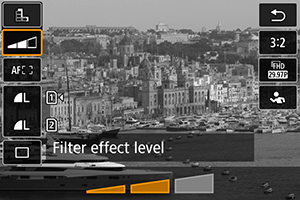
- Pritisnite dugme
i odaberite ikonu pod [Creative filters] (izuzev
/
,
,
ili
).
- Okrećite
birač da biste podesili efekat, a zatim pritisnite
dugme.
- Pritisnite dugme
Oprez
- Ove operacije su takoće moguće koriščenjem
ili
.
- RAW i RAW+JPEG nisu dostupni. Kada je podešen RAW kvalitet slike, slike se snimaju sa
kvalitetom slike. Kada je podešen RAW+JPEG kvalitet slike, slike se snimaju sa naznačenim JPEG kvalitetom slike.
- Kontinuirano (rafalno) snimanje nije dostupno kada je podešeno [
], [
], [
], [
], [
] ili [
].
Napomena
- Sa opcijom [Grainy B/W], zrnasti pregled će se donekle razlikovati od izgleda vaših snimaka.
- Sa opcijom [Soft focus] ili [Miniature effect], pregled zamućenog efekta može se donekle razlikovati od izgleda vaših snimaka.
- Histogram se ne prikazuje.
- Uvećani prikaz nije dostupan.
- U režimima kreativne zone, pojedina podešavanja kreativnog filtera su dostupna sa ekrana za brzu kontrolu ().
Karakteristike kreativnih filtera
-
Zrnasto crno/belo
Čini sliku zrnastom i crno-belom. Podešavanjem kontrasta možete promeniti crno-beli efekat.
-
Meki fokus
Daje slici mekan izgled. Podešavanjem zamućenja možete promeniti stepen mekoće.
-
"Riblje oko" efekat
Daje efekat objektiva ribljeg oka. Slika će imati "izobličenost bureta".
U zavisnosti od nivoa efekta ovog filtera, oblast isečena duž periferije slike se menja. Takođe, pošto ovaj efekat filtera uvećava centar slike, prividna rezolucija u centru može da se smanji u zavisnosti od broja snimljenih piksela, pa iz tog razloga podesite efekat filtera dok proveravate rezultujuću sliku. Koristi se jedna AF tačka fiksirana u centru.
-
Efekat vodenog slikanja
Čini da fotografija izgleda kao slika akvarela sa mekim bojama. Podešavanjem efekta možete promeniti gustinu boje. Imajte na umu da noćne scene ili tamne scene možda neće biti prikazane sa glatkim konturama, mogu izgledati nepravilno ili imati značajan šum.
-
Efekat igračke fotoaparata
Prebacuje boje na one tipične za fotoaparate-igračke i zatamnjuje četiri ugla slike. Opcije tonova boje mogu se koristiti za promenu nijanse boje.
-
Minijaturni efekat
Stvara "diorama" efekat (efekat providne slike).
Snimanje pod podrazumevanom postavkom će zadržati oštar izgled centra.
Da biste pomerili oblast koja izgleda oštro (okvir scene), pogledajte odeljak Podešavanje minijaturnih efekata. [1-point AF] se koristi kao AF oblast. Preporučuje se snimanje sa poravnatom AF tačkom i okvirom scene.
-
HDR umetnički standard
Fotografije zadržavaju više detalja u svetlima i senkama. Sa smanjenim kontrastom i ravnijom gradacijom završna obrada podseća na umetničku sliku. Obrisi objekta će imati svetle (ili tamne) ivice.
-
HDR živopisnija umetnost
Boje su zasićenije nego sa opcijom [
HDR art standard], a nizak kontrast i ravna gradacija podsećaju na grafičku umetnost .
-
HDR uljana umetnost
Boje su najzasićenije što čini objekat istaknutijim, a slika izgleda kao slika naslikana uljanim bojama.
-
HDR reljefna umetnost
Zasićenost boja, osvetljenost, kontrast i gradacija su smanjeni da bi slika izgledala ravno, što čini da slika izgleda izbledelo i staro. Obrisi objekta će imati intenzivno svetle (ili tamne) ivice.
Oprez
-
Mere predostrožnosti za [
], [
], [
] i [
]
- U poređenju sa drugim režimima, površina slike će biti manja.
- Snimci će izgledati malo drugačije od pregleda efekata filtera prikazanih na ekranu.
- Snimanje objekata u pokretu može dovesti do zaostajućih slika od pokreta, ili mraka oko objekta.
- Poravnanje slike možda neće pravilno funkcionisati kada postoje obrasci koji se ponavljaju (rešetke, pruge, itd.), sa ravnim ili jednotonskim slikama ili slikama koje su značajno neusklađene zbog podrhtavanja fotoaparata.
- Vodite računa o podrhtavanju fotoaparata pri snimanju iz ruke.
- Predmeti kao što su nebo i beli zidovi možda neće biti prikazani glatkom gradacijom, mogu sadržati šum, nepravilnu ekspoziciju ili boje.
- Snimanje pod fluorescentnim ili LED osvetljenjem može dovesti do neprirodne reprodukcije boja na osvetljenim područjima.
- Potrebno je određeno vreme da se slike snime na karticu jer se spajaju nakon snimanja. Na ekranu se pojavljuje. “BUSY” dok se slike obrađuju, a snimanje nije moguće dok se obrada ne završi.
- Fotografisanje sa blicem nije moguće.
Napomena
- Pomoću [
], [
], [
] i [
], možete snimati fotografije visokog dinamičkog opsega koje zadržavaju detalje u svetlima i senkama scena visokog kontrasta. Tri uzastopne slike se snimaju pri različitim osvetljenjima svaki put kada snimate i koristite ih za pravljenje jedne slike. Pogledajte mere predostrožnosti za [
], [
], [
] i [
].
Podešavanje minijaturnih efekata
-
Pomerite okvir scene.
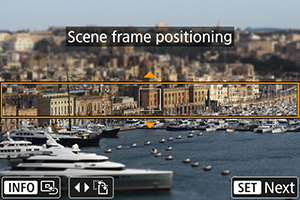
- Koristite okvir scene da biste postavili oblast koja će izgledati oštro.
- Da biste okvir scene učinili pokretnim (prikazano narandžasto), pritisnite
dugme ili dodirnite [
] u donjem desnom uglu ekrana. Dodirom na [
], takođe možete da prelazite između vertikalne i horizontalne orijentacije kadra scene. Promena orijentacije kadra scene je moguća i preko
dirki kada je u horizontalnoj orijentaciji i
dirki kada je u vertikalnoj orijentaciji.
- Da biste pomerili okvir scene koristite
birač ili
dirke. Da biste ponovo centrirali okvir scene pritisnite
dugme.
- Da biste se vratili na pozicioniranje AF tačke, ponovo pritisnite
dugme.
- Da biste potvrdili položaj okvira scene, pritisnite
dugme.
-
Pomerite AF tačku po potrebi i snimajte.
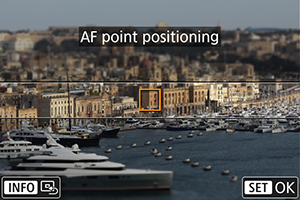
- AF tačka postaje narandžasta i može se pomerati.
- Pritiskajte
dirke da biste pomerili AF tačku u poziciju na koju želite da se fokusirate .
- Preporučuje se da poravnate AF tačku i okvir scene.
- Da biste vratili AF tačku u centar ekrana dodirnite [
].
- Da biste potvrdili položaj AF tačke, pritisnite
dugme.